Kako popraviti Bitdefenderjeve napake pri posodabljanju v sistemu Windows 10
Odpravljanje napak pri posodobitvi Bitdefenderja
- Poskrbite, da je posodobitev Bitdefender pravilno nastavljena
- Preverite, da požarni zid ne blokira Bitdefenderja
- Izklopite druge požarne zidove
- Preverite, ali so nastavitve proxyja pravilno nastavljene
- Ročno posodobi Bitdefender
- Odstranite in znova namestite Bitdefender
- Nadgradite na novejšo različico
- Obrnite se na Bitdefenderjevo podporo
Brez dvoma je Bitdefender ena najboljših protivirusnih rešitev za osebne naprave in osebne računalnike. Vendar pa ga je treba redno posodabljati za najboljše rezultate.
Zdaj so se uporabniki pogosto pritoževali, da so naleteli na različne napake pri posodabljanju Bitdefenderja, zaradi česar so opustili postopek posodobitve in tvegali svoje osebne računalnike.
Dobra novica je, da vam ni treba odreči, ker je večina teh napak enostavno popraviti. Tukaj je, kako manevrirati okoli različnih Bitdefenderjevih napak pri posodabljanju.
Kaj storiti, če posodobitev Bitdefender ne uspe s kodo napake
Popravi 1: Poskrbite, da je posodobitev Bitdefender pravilno nastavljena>
To velja za nekatere različice Bitdefender, zlasti starejše, kot je Bitdefender 2017. Upoštevajte, da je za najnovejše različice BitDefenderjeva datoteka za samodejno posodabljanje nastavljena samodejno med namestitvijo.
Koraki:
- Odprite glavno okno Bitdefenderja.
- Kliknite na orodje / Nastavitve
- Kliknite zavihek Posodobitev Bitdefenderja in se prepričajte, da označuje pravilno lokacijo posodobitve, kot je prikazano…
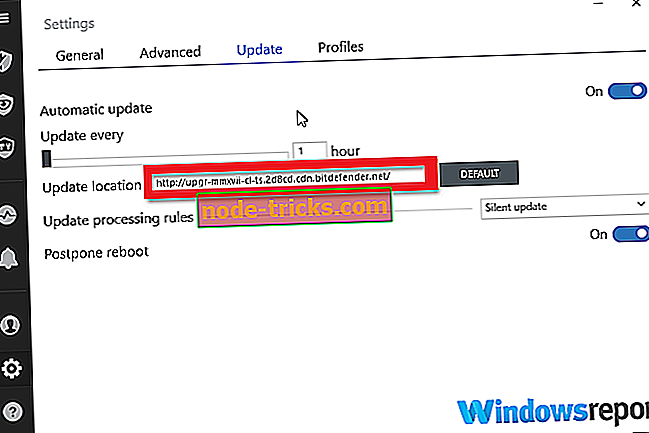
Uporabniki z najnovejšimi različicami lahko neposredno preverijo morebitna vprašanja požarnega zidu, našteta v popravku 2.
Popravi 2: Preverite, ali požarni zid ne blokira Bitdefenderja
Bitdefender prihaja z vgrajenim močnim požarnim zidom in to bi morala biti vaša naslednja zaustavitev, če Bitdefender sporoči napako posodobitve. Tukaj je, kako preveriti, ali je požarni zid nastavljen in se izvaja desno:
- Kliknite Bitdefenderjeva zaščita
- Pojdite v modul Požarni zid in kliknite ikono orodja / nastavitve, da potrdite, da je požarni zid v redu.
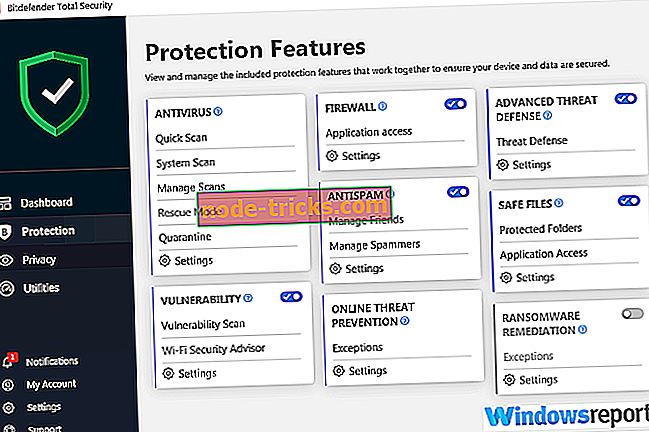
Najprej morate pod možnostjo omrežnih vmesnikov omrežno kartico nastaviti na domov / pisarno. Spodnji del mora biti podobno branje doma / pisarne.

- Naslednje urejanje je v prikritem načinu. Kljub temu v zavihku požarnega zidu kliknite urejanje Stealth nastavitev in ga izklopite
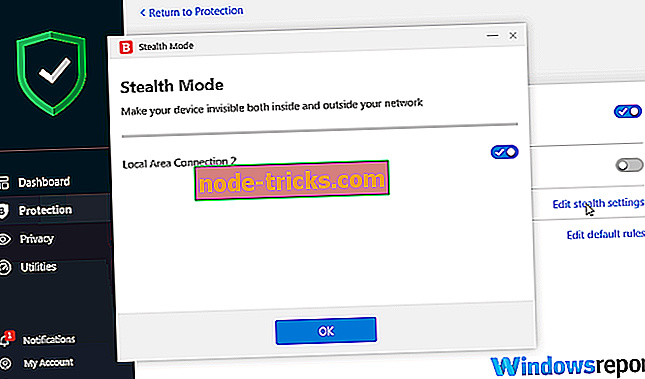
OPOMBA : Modul Požarni zid ni na voljo v izdaji Bitdefender Antivirus Plus.
- TUDI READ: 7+ najboljši antivirus z orodji za odstranitev adware, da se znebite oglasnih oken
Fix 3: Izklopite druge požarne zidove
V nekaterih primerih težava ne izgine niti po izvedbi prvih dveh priporočil, zato je čas, da usmerimo pozornost na drugo programsko opremo požarnega zidu.
In tukaj je zdravilo preprosto: samo izklopite ali odstranite katerokoli drugo programsko opremo za požarni zid (vključno z lastnim požarnim zidom Windows) in preverite, ali boste imeli srečo .
Popravi 4: Preverite, ali so nastavitve proxyja pravilno nastavljene
Če za povezavo z internetom uporabljate strežnik proxy, morate imeti pravilno konfigurirano Bitdefender z ustreznimi nastavitvami proxyja za posodobitve programa Bitdefender .
Na splošno mora Bitdefender antivirus samodejno zaznati in uvoziti obstoječe nastavitve proxy strežnika iz vašega sistema. Vendar ni nobenega zagotovila, da bo to vedno naredil, zato je včasih potrebna ročna konfiguracija.
Nastavitve proxyja nastavite tako:
- Odprite običajno okno Bitdefenderja.
- Za dostop do možnosti nastavitev kliknite ikono orodja / nastavitve .
- Izberite prikazan zavihek Advanced .
- Pri možnosti uporabe proxyja kliknite stikalo za vklop / izklop, da vklopite proxy.
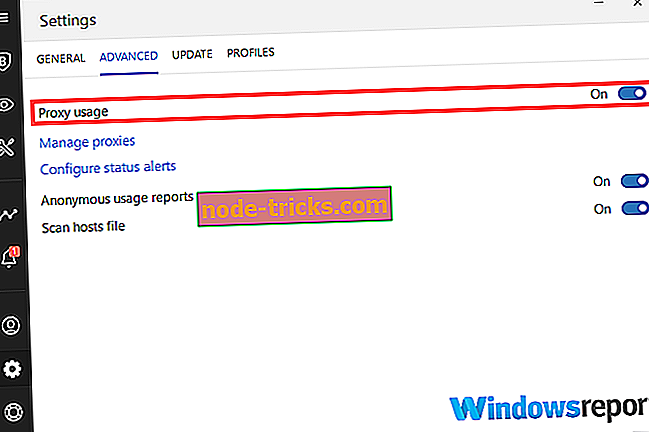
- Sedaj kliknite na hiperpovezavo za upravljanje proxyjev in določite, kako naj Bitdefender dostopa do zahtevanih nastavitev proxyja.
- Kliknite Uvozi nastavitve proxyja iz privzetega brskalnika, da bo Bitdefender samodejno zaznal nastavitve proxyja trenutnega uporabnika iz privzetega brskalnika. Tukaj boste morda morali ponovno vnesti svoje uporabniško ime in geslo za nadaljevanje. To je najpreprostejša pot, ki jo lahko uporabite, čeprav občasno noče delati, saj bi lahko bili prisiljeni ročno določiti nastavitve. Nadaljujete s 7. korakom, da to storite ročno.
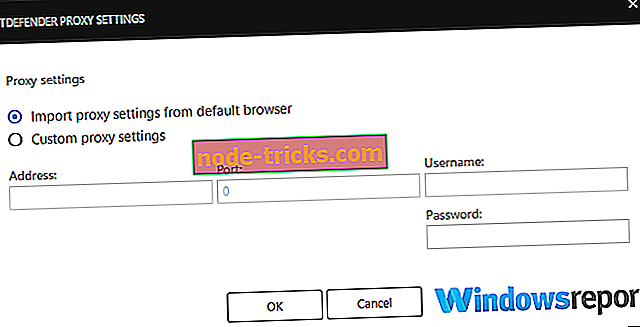
- Kliknite nastavitve proxyja po meri ( ročno konfigurirajte strežnik proxy ). Tukaj so informacije, ki jih boste zahtevali:
- Naslov - to je naslov IP vašega strežnika proxy.
- Vrata - to so vrata, ki jih Bitdefender uporablja za povezavo s strežnikom proxy.
- Uporabniško ime - to je uporabniško ime, ki ga proxy prepozna.
- Geslo - to je geslo za podani uporabniški račun.
- Shranite spremembe s klikom na V redu .
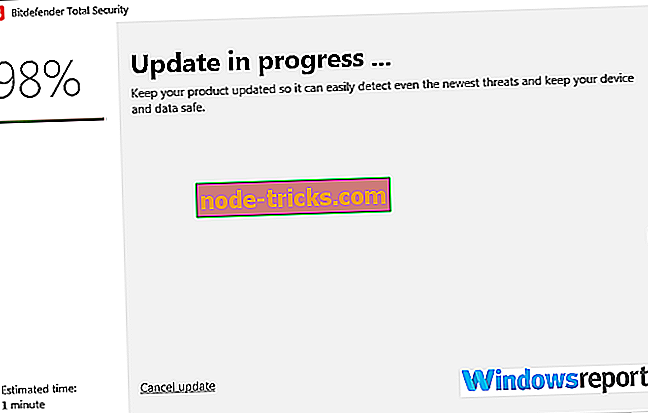
Bitdefender bo zdaj uporabil podane nastavitve proxyja za povezavo z internetom za namene posodabljanja.
- TUDI READ: Antivirus brez lažnih pozitivnih opozoril: 5 najboljših rešitev za Windows 10
Popravi 5: Ročna posodobitev Bitdefenderja
Bitdefender izdaja svoje kombinirane definicije virusov (in skeniranje posodobitev motorja) na tedenski osnovi (vsak petek) v obliki aplikacije teden.exe in jo lahko še vedno uporabljate, čeprav bi se to moralo izkazati kot neuspešno.
Spodaj so navedeni koraki postopka ročne posodobitve:
- Najprej prenesite datoteko weekly.exe in jo shranite na lokalni trdi disk.
- Prenos tedenskega.exe (32-bitni operacijski sistemi Windows)
- Prenos tedenskega.exe (64-bitni Windows)
- Dvokliknite preneseno datoteko, da zaženete čarovnika za namestitev.
- Kliknite Naprej, da zaženete postopek namestitve programov / posodobitev.
- Izberite Sprejmem pogoje programa in kliknite Naprej .
- Kliknite Namesti, da zaženete namestitev.
- Če želite končati namestitev, kliknite Dokončaj .
To je vse. Vaš Bitdefender bi moral biti posodobljen.
Fix 6: Odstranite in znova namestite Bitdefender
Če še nimate sreče, poskusite odstraniti BitDefenderjevo različico in nato znova zagnati računalnik.
- S to povezavo odstranite program.
- Znova namestite BitDefenderjevo različico.
- Sedaj poskusite posodobiti (če je potrebno).
Popravek 7: nadgradite na novejšo različico
Vedno lahko nadgradite na najnovejšo različico Bitdefenderja. Postopek mora biti brezplačen, dokler je vaša naročnina še vedno veljavna.
- Pojdite na spletno mesto in prenesite Bitdefender (najnovejša različica)
- Namestite prenos in si oglejte, kako se obnaša.
OPOMBA : Če je naročnina potekla, zaženite preizkusno različico.
Popravek 8: Kontaktirajte Bitdefenderjevo podporo
Stik z visoko strokovno tehnično podporno ekipo Bitdefenderja je lahko način, če se omenjene Bitdefender posodobitvene napake še vedno ohranijo.
Za to morate odpreti vozovnico. Tehnična ekipa bo nato zahtevala natančno sporočilo o napaki, ki ga lahko dobite na naslednji način:
- Odprite običajni Bitdefenderjev vmesnik.
- V meniju nastavitev kliknite Obvestila
- Sedaj kliknite kritični jeziček, da vidite točno Bitdefender sporočilo o napaki.
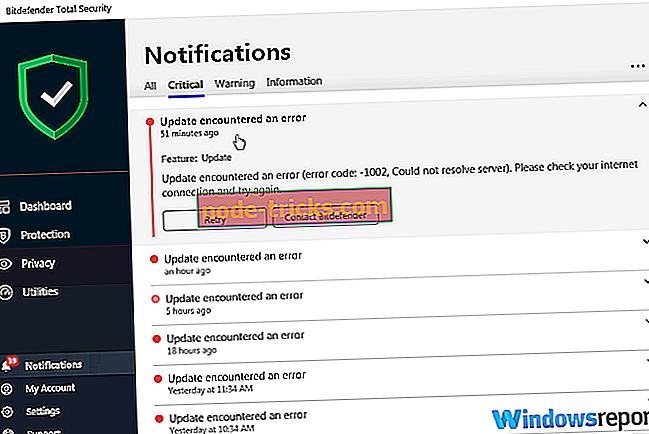
- TUDI READ: 5 najboljših protivirusnih programov za varnost omrežij za vaše podjetje v letu 2018
Zdaj pa se lotimo določene napake pri posodobitvi Bitdefenderja.
Bitdefender Free Update Fail Error 2019
Za skupno Bitdefenderjevo napako 2019 poskusite te hake:
Popravi 1: skeniraj računalnik za napake
- Kliknite gumb za začetek.
- Nato pojdite v iskalno vrstico in vtipkajte “ exe ”, nato pritisnite enter za iskanje ukaznega poziva. Z desno tipko miške kliknite in izberite zaženi kot skrbnik.
- Ko se pojavi črn zaslon z ukazom, vnesite sfc / scannow in ponovno pritisnite enter. Sistem bo pregledan in ozdravljen vseh napak, ki ovirajo posodabljanje.
Popravi 2: osvobodi dovolj prostora
Možnost 1: izpraznite mapo za začasne nastavitve
- Kliknite gumb za začetek.
- Nato pojdite v iskalno vrstico in vnesite % temp%, nato pa vnesite za iskanje začasnih datotek.
- Ko se mapa Temp odpre, izberite (CTRL + A), da tukaj izbrišete vse datoteke. To lahko ustvari dovolj pomnilniškega prostora za izvedbo posodobitve.
Možnost 2: Izprazni predizbiranje
- Kliknite gumb za začetek.
- Nato pojdite v iskalno vrstico in vnesite prefetch, nato pritisnite enter.
- Zdaj izbrišite vse datoteke, ki jih najdete tukaj (če obstajajo).
Popravi 3: Ročna posodobitev
Prav tako lahko poskusite ročno posodobiti datoteke z definicijami virusov Bitdefender s koraki, ki sem jih prej označil (prenesite datoteko tednik.exe) .
Zavijanje
Večina Bitdefenderjevih napak se sproži zaradi težav z internetno povezljivostjo. Vaša povezava je na primer morda začasno neuspešna, nastavitve proxyja so napačne ali pa imate požarni zid, ki blokira trenutno posodobitev Bitdefenderja.
Na srečo, kot ste videli, so vse te težave, ki jih lahko zlahka premagate z uporabo zgoraj navedenih rešitev. Poskusite zgornje popravke in nas opozorite (preko odseka za komentarje), če naletite na nadaljnje težave.

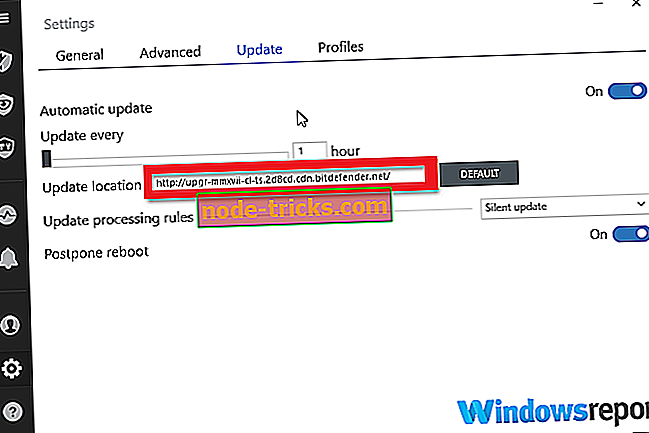
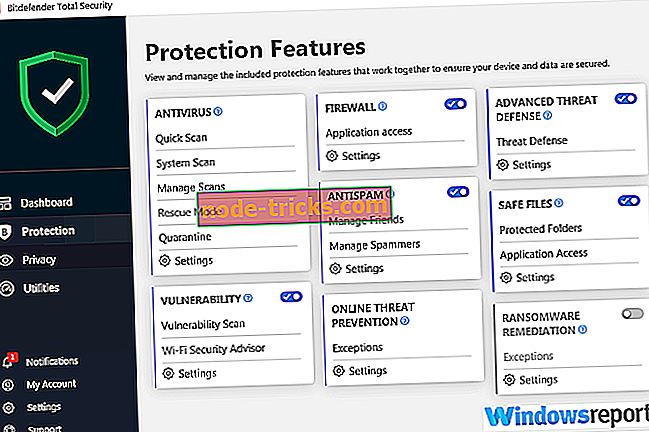
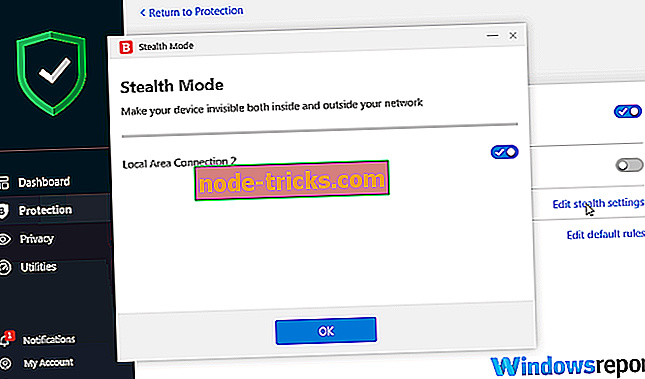
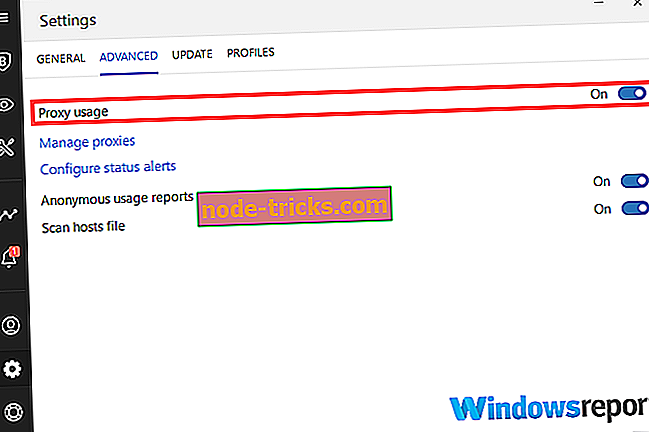
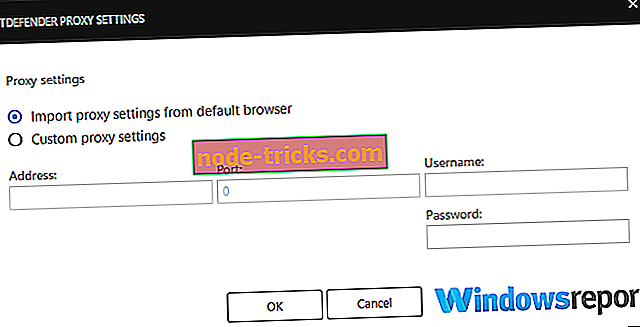
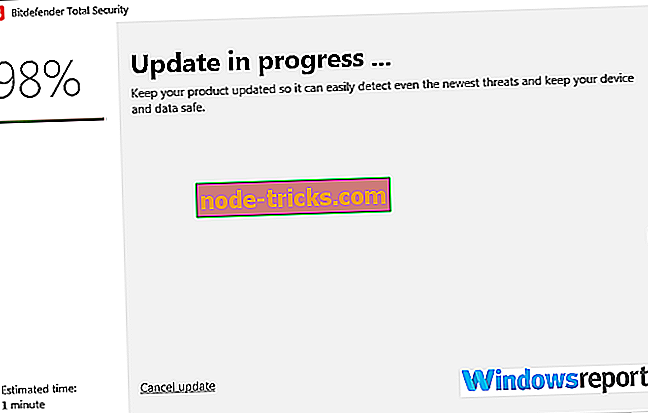
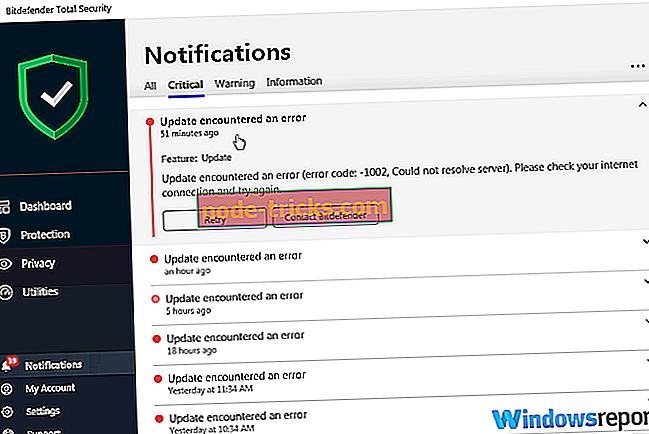

![Download AVG Antivirus brezplačno za Windows 10, Windows 8.1, 8 [Zadnja različica]](https://node-tricks.com/img/antivirus/373/download-avg-antivirus-free.png)





